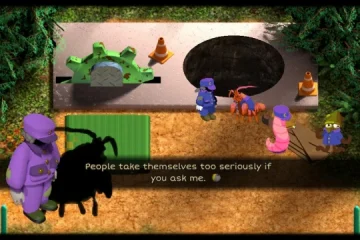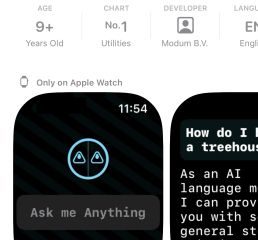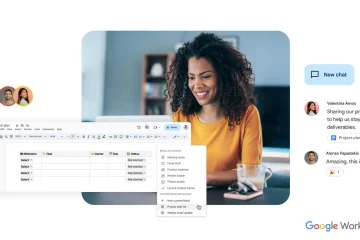Un driver è essenzialmente un software che garantisce che il tuo sistema operativo”comunichi”in modo efficace con il dispositivo. Quando un driver si aggiorna, rimuove tutti i bug che esistevano nella versione precedente. Tuttavia, a volte un nuovo aggiornamento porta un nuovo problema che è peggiore del precedente. Fortunatamente, quando una cosa del genere accade in Windows 10 , puoi facilmente ripristinare i driver. Ciò significa che puoi passare alla versione precedente che funziona per te senza problemi.
Quando esegui il rollback dei driver
Se ti stai chiedendo come potresti sapere che un driver non funziona correttamente, non esiste un sintomo universale per un cattivo driver. Può variare da prestazioni scadenti a frequenti arresti anomali del sistema. Se di recente hai aggiornato un driver e hai notato che il tuo sistema è più lento, i tuoi dispositivi non funzionano più agevolmente come prima. Anche se il tuo computer si blocca molto spesso, c’è la possibilità che ci sia un problema con il nuovo driver.
In genere si consiglia di non aggiornare i driver a meno che non si abbiano seri dubbi sul driver e lo si sa di sicuro il nuovo aggiornamento migliorerà le prestazioni del dispositivo. Altrimenti, attenersi al vecchio driver. Se hai aggiornato il tuo driver o è stato aggiornato automaticamente, puoi ripristinarlo in pochi semplici passaggi.
Cose da tenere a mente prima di cambiare driver
a) Se utilizzi un computer da ufficio, è possibile che tu non disponga dei privilegi di amministratore. Prima di ripristinare il driver, assicurati di aver effettuato l’accesso a un account amministratore.
b) Potrai solo tornare alla versione precedente del driver. Windows 10 non conserva un intero archivio di tutti i driver di alcun dispositivo.
c) Esegui il backup del PC prima di qualsiasi aggiornamento.
d) La funzione Ripristina driver non si applica ai driver della stampante.
Come ripristinare il driver-Passaggi
Passaggio 1: è necessario aprire Gestione dispositivi per ripristinare i driver. Per aprire Gestione dispositivi, premi i tasti Win + X sulla tastiera. Apparirà un elenco di opzioni come di seguito. Fare clic su Gestione dispositivi .
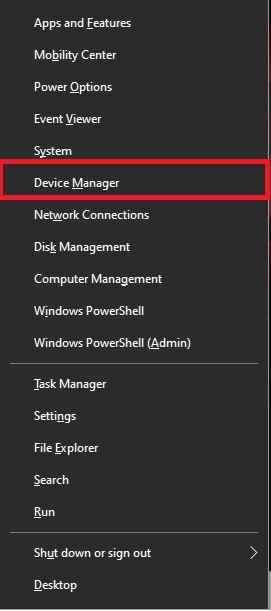
Questa è la schermata che si aprirà. C’è un altro modo per aprire la finestra Gestione dispositivi. Vai al menu Start e digita Gestione dispositivi nella barra di ricerca. Fai clic su Apri . Si aprirà la finestra Gestione dispositivi.
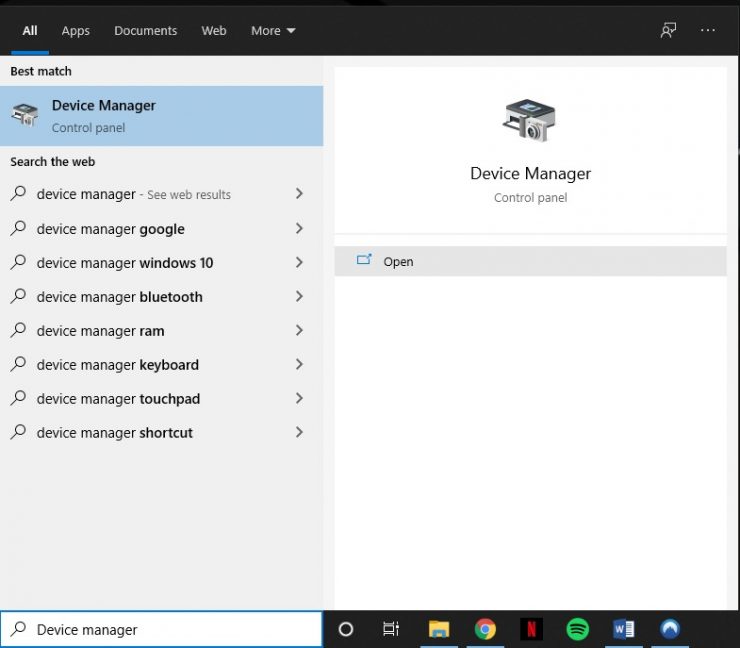
Passaggio 2: quando si apre la finestra, vedrai un intero elenco di dispositivi. Fare clic sul dispositivo che causa problemi. Ad esempio, quando ho fatto clic su Mouse e altri dispositivi di puntamento , le opzioni si sono espanse e viene visualizzato un elenco di driver. Fare clic con il pulsante destro del mouse sul driver e fare clic su Proprietà .

Passaggio 3: quando si aprono le proprietà, fai clic su nella scheda Driver in nella parte superiore della finestra Proprietà.
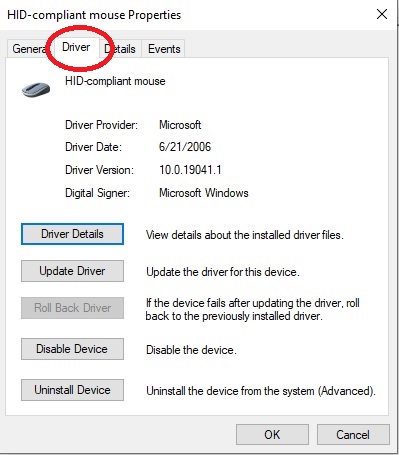
Passaggio 4: fai clic sull’opzione Ripristina driver . Se hai aggiornato il driver in precedenza, sarai in grado di fare clic sull’opzione. (Come puoi vedere, il pulsante è grigio per me perché non ho aggiornato il mio driver.)
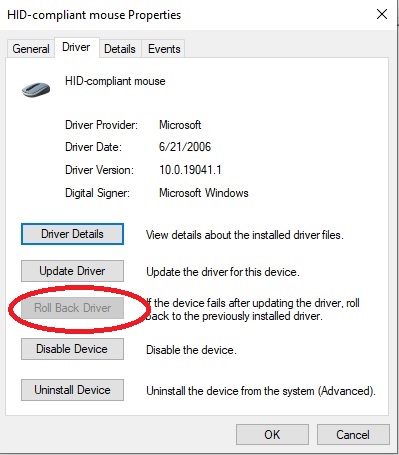
Passaggio 5: dopo aver fatto clic sull’opzione, si aprirà una finestra che ti chiederà:” Sei sicuro di voler tornare al software del driver precedentemente installato? ‘C’è un elenco di opzioni sotto. Seleziona l’opzione più appropriata per te e fai clic su Sì . Se desideri fornire maggiori informazioni sulla tua decisione di ripristinare i driver, scrivilo nella sezione Dicci di più .
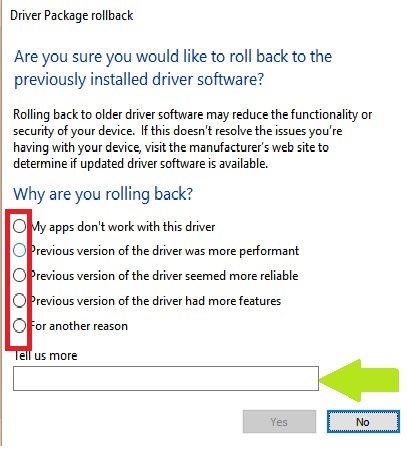
Dopodiché, Windows ripristinerà il driver precedente. Potrebbero essere necessari alcuni minuti a seconda delle dimensioni del driver. I driver della scheda video richiedono più tempo poiché sono di dimensioni maggiori, quindi sii paziente. In alcuni casi, il tuo PC si riavvierà (assicurati di aver eseguito il backup del tuo PC) e una volta fatto, il tuo computer utilizzerà il driver precedente.